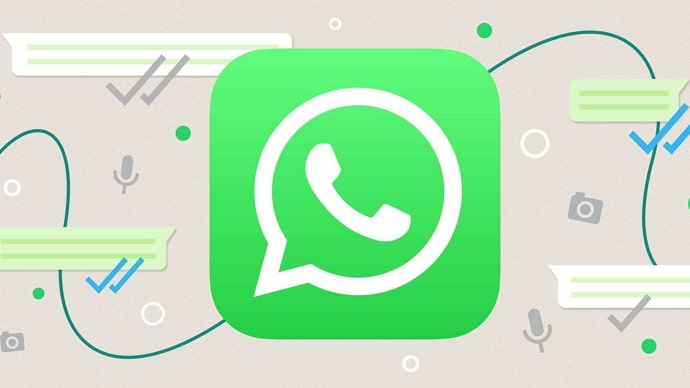Hur man använder två WhatsApp-konton på telefonen
Nu blir WhatsApp djupare in i vårt dagliga liv. Många använder den för personliga och praktiska syften. Till exempel – det finns många butiker som lägger sina WhatsApp-nummer på köp- och säljsajter och alla lokala butiker för att ta emot köp- och säljorder, och de delar WhatsApp-nummer öppet på alla sajter och butiker.
Men för mig personligen gillar jag att separera mitt privata och arbetsliv och att göra detta genom att göra två WhatsApp-kärlek, en för jobbet och den andra för familj och familj
Men enligt Vanliga frågor om WhatsApp ; Du kan inte använda mer än ett konto på en enhet.
Finns det verkligen en lösning för att använda två WhatsApp-konton?
Visst, det finns få sätt att köra två separata WhatsApp-konton på individuella enheter. Och i den här handledningen kommer vi att se det bästa sättet att göra det.
Hur det fungerar får vi se
Hur man kör 2 WhatsApp på telefonen ؟
Vi kommer att använda den officiella WhatsApp och även ett annat mellanprogram för att köra en annan WhatsApp på samma telefon och den heter Disa, och de kommer inte i konflikt med den andra eftersom var och en av dem har ett annat paket
Det finns många sätt att köra 2 WhatsApp på en mobil, till exempel WhatsApp - OGWhatsApp Plus etc., men de är inte kompatibla med telefonen och anses vara olagliga metoder och kräver att telefonen rotas och kan förbjuda ditt konto för alltid. Det finns faktiskt vissa risker med dessa metoder.
Men genom Disa-applikationen, som kommer att vara den tredje parten att köra 2 och Etiap är 100% legitim eftersom den är tillgänglig på Google Play-plattformen och inte kräver en rotning av telefonen eftersom den fungerar korrekt och lagligt; Vi behöver ingen dual sim-telefon
Så det fungerar, till exempel, alla kompatibla applikationer på Google Play-plattformen utan att skadas
Den första inställningen kan vara annorlunda i vissa arrangemang för att köra den bra utan problem. Allt du behöver göra är att följa följande steg för att implementera detta och köra 2 WhatsApp på samma telefon.
Hur man kör 2 WhatsApp på en telefon
På Android med Disa
1. Först och främst kan du bara installera Whatsapp på Disa, när det inte finns någon annan version av Whatsapp som körs. Det betyder att om du har WhatsApp installerat på din telefon måste du avinstallera det tillfälligt.
Så börja med att ta en säkerhetskopia av din WhatsApp-konversation och avinstallera den sedan.
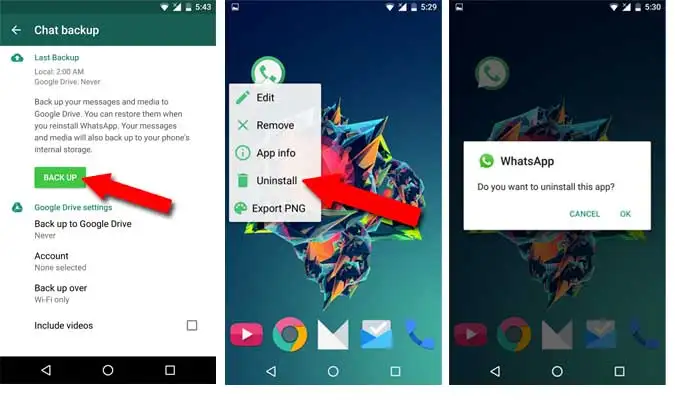
2. Gå nu till Google Play Butik för att ladda ner och installera den applikation som krävs Disa .
Ursprungligen är Disa-appen en meddelandepunkt, genom vilken den låter dig komma åt alla tjänster (som WhatsApp, Facebook, etc., etc.) från samma app.
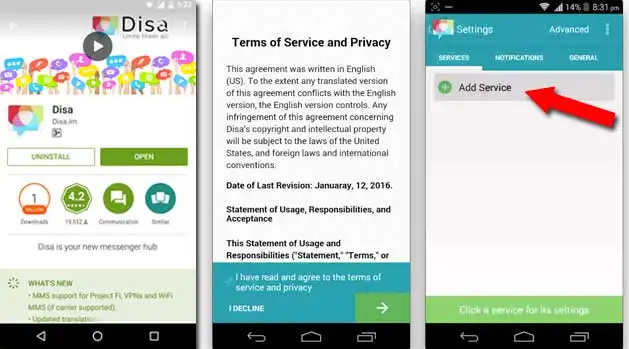
3. När du har laddat ner och installerat Disa-appen på din telefon öppnar du den. Tryck sedan på kryssrutan och gick med på Deras villkor för ansökan.
Gå nu till Inställningar, sedan Tjänster, sedan Lägg till en tjänst, välj sedan WhatsApp från listan. Vänta lite tills nedladdningen är klar och starta Disa.
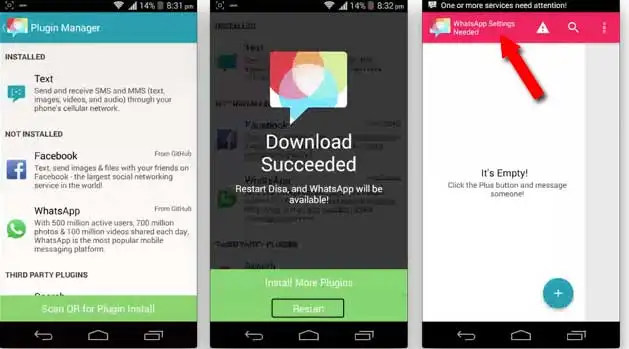
4. Nu när WhatsApp-paketet är installerat i den tredje parten Disa har du konfigurerat det genom att verifiera ditt mobilnummer.
Välj "Jag förstår"-tecknet från den övre menyraden och ange sedan ditt telefonnummer. Lämna MCC- och MCN-värdet på standardinställningarna. Alternativt kan du få det genom att följa stegen nedan. Tryck sedan på knappen Nästa.
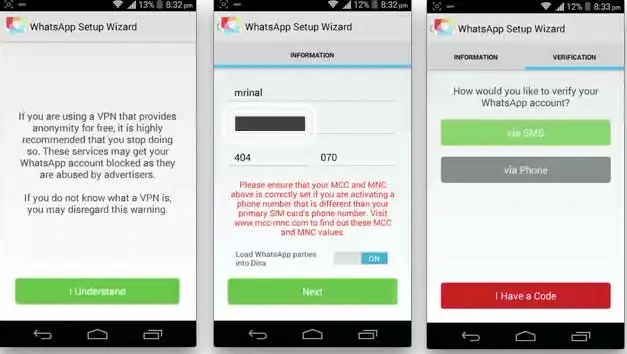
5. Nu kan du verifiera ditt mobilnummer antingen via SMS eller telefonsamtal. Ange engångslösenordet och tryck på Verifiera. Och det är det, du kör nu Whatsapp på Disa framgångsrikt.
5. Du kan nu bekräfta ditt mobilnummer via SMS eller telefonsamtal. Klicka på Verifiera efter att ha angett engångslösenordet. Det är allt; Nu har du framgångsrikt installerat WhatsApp på Disa.
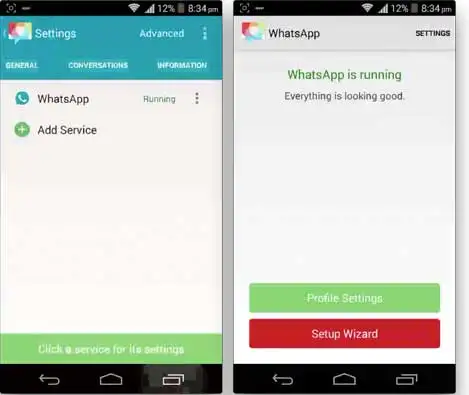
6. Nu, efter att vi har gjort alla föregående steg, har vi WhatsApp fungerar bra i Disa, vi kan nu installera den officiella WhatsApp-applikationen via Google Play "App" WhatsApp"
När nedladdningen och installationen av applikationen är klar hittar du alternativet att importera dina säkerhetskopior för att återställa alla tidigare konversationer.
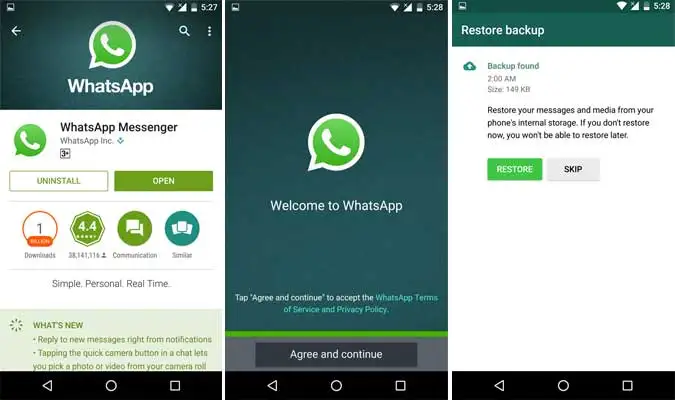
För att testa: Skicka ett meddelande från ett WhatsApp-konto till det andra för att testa installationen. Om du följt stegen korrekt borde det här fungera bra.
Hur du verifierar ditt WhatsApp-nummer
Hur man säkerhetskopierar och återställer WhatsApp på Android och iPhone
Hur man läser WhatsApp-meddelanden i hemlighet utan att avsändaren vet